ไฟล์ HAR คืออะไร? จะสร้างหรือเปิดไฟล์ HAR ได้อย่างไร?
ไฟล์ HAR(HAR file)เป็น รูปแบบไฟล์เก็บถาวร JSONที่เก็บข้อมูลการท่องเว็บบนเบราว์เซอร์หลายตัว มันทำงานโดยการจัดเก็บเซสชั่นข้อมูลระหว่างไคลเอนต์และเซิร์ฟเวอร์ กล่าว คือ ไฟล์ HARใช้เพื่อบันทึกคำขอทางเว็บทั้งหมดที่ทำบนเบราว์เซอร์ ไฟล์มักใช้ในการวิเคราะห์และค้นหาช่องโหว่
HAR ถูกขยายเป็นรูปแบบไฟล์เก็บถาวร HTTP(HTTP Archive Format)และสามารถจัดเป็นรูปแบบไฟล์เก็บถาวรJSON ได้ (JSON)นักพัฒนาและนักวิจัยด้านความปลอดภัยใช้ไฟล์นี้เพื่อตรวจหาจุดบกพร่องและช่องโหว่ นอกจากนี้ ไฟล์ HARยังช่วยให้แก้ปัญหาประสิทธิภาพของเว็บไซต์ในเบราว์เซอร์ต่างๆ ได้ง่ายขึ้น ประกอบด้วย การตอบสนอง HTTPและส่วนหัวของคำขอ ไฟล์ HAR(HAR)มาพร้อมกับนามสกุล ".har"
ประสิทธิภาพของเว็บไซต์มีความสำคัญมากด้วยเหตุผลหลายประการ บ่อยครั้งเว็บไซต์ประสบปัญหาความเร็วในการโหลดช้า กระบวนการแสดงหน้าเว็บที่เชื่องช้า และใช้ทรัพยากรการประมวลผลมากเกินไป ในกรณีเช่นนี้ เราสามารถสร้าง ไฟล์ HARและวิเคราะห์ไฟล์เดียวกันได้ วิธีนี้ผู้ดูแลไซต์สามารถแก้ไขปัญหาด้านประสิทธิภาพกับเว็บไซต์และรับรองประสิทธิภาพสูงสุด
วิธีเปิดไฟล์ HAR
ผู้ใช้สามารถสร้างและเปิดไฟล์HAR บน (HAR)Google Chrome , Firefoxหรือเบราว์เซอร์อื่นๆ ได้ สิ่งที่คุณต้องทำคือทำตามขั้นตอนง่ายๆ โปรด(Please)ทราบว่า ไฟล์ HARเป็นไฟล์เฉพาะสำหรับแต่ละURL
(Generate HAR)สร้าง ไฟล์HAR บน เบราว์เซอร์ Google Chrome(Google Chrome Browser)
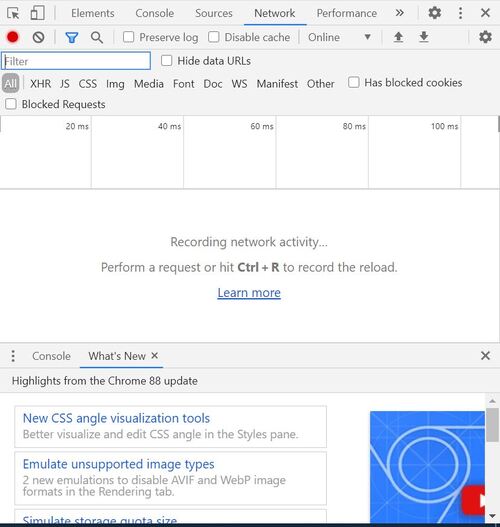
- เปิด เบราว์เซอร์ Chromeและหน้าเว็บที่ต้องการวิเคราะห์
- เปิดเครื่องมือสำหรับนักพัฒนาซอฟต์แวร์(Developer Tools)โดยคลิกที่จุดสามจุดที่ด้านบนขวา
- เลือกเครื่องมือสำหรับนักพัฒนา(Select Developer Tool)หรือคุณสามารถใช้ ทางลัด CTRL+Shift+Iบน Windows
- เลือกแท็บเครือข่าย
- คลิก(Click)ที่ปุ่มสีแดงเล็ก ๆ ที่ด้านซ้ายของบานหน้าต่างเมนู หากปุ่มเป็นสีเทา แสดงว่ากำลังบันทึกอยู่
- เพื่อหลีกเลี่ยงความสับสน คุณสามารถลบบันทึกที่เก็บไว้ในเบราว์เซอร์โดยคลิก 'ไอคอนที่ชัดเจน'
- หลังจากบันทึกเหตุการณ์ คุณสามารถคลิกขวาและเลือก "บันทึกเป็นไฟล์HAR "
จะสร้างไฟล์ HAR บน Firefox ได้อย่างไร?(How to Generate HAR file on Firefox?)

- เปิด เบราว์เซอร์ Chromeและหน้าเว็บที่ต้องการวิเคราะห์
- เปิดเครื่องมือสำหรับนักพัฒนาซอฟต์แวร์(Open Developer)โดยคลิกที่เส้นคู่ขนานแนวนอนสามเส้นที่ด้านบนขวาของเบราว์เซอร์ เลือกผู้พัฒนา>เครือข่าย
- เครื่องมือสำหรับ นักพัฒนาซอฟต์แวร์(Developer Tools)จะเปิดขึ้นและสามารถเข้าถึงได้จากด้านล่างของFirefox คลิก(Click)ที่แท็บเครือข่าย(Network)
- Firefoxจะเริ่มบันทึกเหตุการณ์โดยอัตโนมัติ คุณสามารถทำให้เกิดปัญหาซ้ำในขณะที่เบราว์เซอร์กำลังบันทึกอยู่
- เมื่อเสร็จแล้ว คุณจะสามารถเข้าถึง ไฟล์ HARได้ในDeveloper Network Panel
- ไปที่ คอลัมน์ ไฟล์(File)และคลิกขวา "บันทึกทั้งหมดเป็น HAR> บันทึกไฟล์"
เราหวังว่าคุณจะสามารถสร้างและจัดเก็บ ไฟล์ HARเพื่อการดีบักและเพื่อวัตถุประสงค์อื่นๆ ได้ นอกจากนี้ คุณสามารถใช้ HAR Analyzer(HAR Analyser)ของ Google เพื่อ บันทึก เซสชันHTTP และวิเคราะห์ข้อผิดพลาดและปัญหาอื่นๆ ได้เช่นเดียวกัน(HTTP)
Related posts
Reopen โฟลเดอร์ปิดล่าสุดไฟล์โปรแกรม Windows
Windows.edb file ใน Windows 10 คืออะไร
PLS file คืออะไร? วิธีการสร้าง PLS file ใน Windows 11/10 หรือไม่?
PPS file คืออะไร วิธีการแปลง PPS เป็น PDF ใน Windows 11/10?
วิธีการเปิดไฟล์ .aspx บนคอมพิวเตอร์ Windows 10
Encrypt Files or Text ได้อย่างง่ายดายด้วย VSEncryptor สำหรับ Windows PC
ไอคอนจาก File เป็นซอฟต์แวร์ฟรีที่จะแยกไอคอนจาก DLL, EXE Files
twain_32.dll ใน Windows คืออะไร มันเป็นไวรัสหรือไม่
วิธีการแปลง PDF document เป็น Multipage TIFF image ใน Windows
วิธีรีเซ็ตการอนุญาต NTFS file ใน Windows 10
Error 0x800700AA ทรัพยากรที่ร้องขอมีการใช้งานเมื่อคัดลอก
วิธีการทำ File or Folder Hidden หรือ Read เฉพาะใน Windows 10
ข้อผิดพลาดที่ไม่คาดคิดทำให้คุณไม่สามารถลบไฟล์ได้
ฟรี Data Recovery Software: กู้คืนไฟล์ & โฟลเดอร์ที่ถูกลบ
File Blender เป็นแบบพกพาฟรี File Converter software สำหรับ Windows 10 PC
วิธีการแปลงรูปแบบ MP3 เป็น OGG file
วิธีการแปลง PDF เป็น MOBI บน Windows 10
LRC file คืออะไร วิธีการสร้าง LRC file ใน Windows 11/10?
FreeFileSync - ฟรี Compare and Synchronization software
วิธีการคืนค่ารุ่นก่อนหน้าของ Files and Folders ใน Windows 11/10
